自定义智能宏编程游戏鼠标使用说明 - 副本
新版罗技宏编辑说明-概述说明以及解释
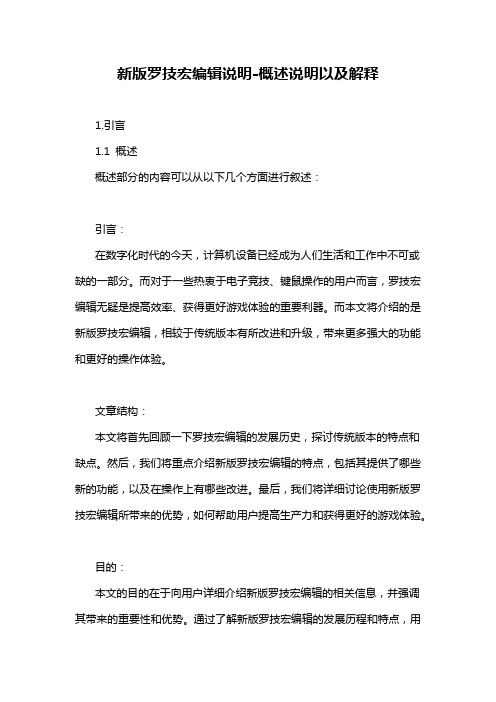
新版罗技宏编辑说明-概述说明以及解释1.引言1.1 概述概述部分的内容可以从以下几个方面进行叙述:引言:在数字化时代的今天,计算机设备已经成为人们生活和工作中不可或缺的一部分。
而对于一些热衷于电子竞技、键鼠操作的用户而言,罗技宏编辑无疑是提高效率、获得更好游戏体验的重要利器。
而本文将介绍的是新版罗技宏编辑,相较于传统版本有所改进和升级,带来更多强大的功能和更好的操作体验。
文章结构:本文将首先回顾一下罗技宏编辑的发展历史,探讨传统版本的特点和缺点。
然后,我们将重点介绍新版罗技宏编辑的特点,包括其提供了哪些新的功能,以及在操作上有哪些改进。
最后,我们将详细讨论使用新版罗技宏编辑所带来的优势,如何帮助用户提高生产力和获得更好的游戏体验。
目的:本文的目的在于向用户详细介绍新版罗技宏编辑的相关信息,并强调其带来的重要性和优势。
通过了解新版罗技宏编辑的发展历程和特点,用户可以更好地利用该软件工具完成各种任务,并在电子竞技中获得更多的胜利。
同时,我们也希望通过文章的展望部分,让读者能够对新版罗技宏编辑有一个更清晰的未来发展方向的认识,为其提供更好的使用建议。
总之,通过本文的介绍和分析,相信读者们能够对新版罗技宏编辑有一个更全面的了解,并在实际应用中能够充分发挥其优势和功能。
希望通过这篇文章的阅读,能够帮助读者们更好地掌握和运用新版罗技宏编辑,提高工作效率和游戏的乐趣。
文章结构部分的内容应该包括对整篇文章的组织和安排的介绍。
下面是对1.2 文章结构的内容的可能描述:1.2 文章结构本文将按照以下结构组织内容:引言部分将首先对新版罗技宏编辑进行概述,介绍文章的结构和目的。
在正文部分,我们将回顾罗技宏编辑的历史,重点关注新版罗技宏编辑的特点和使用的优势。
结论部分将对新版罗技宏编辑的重要性进行总结,并给出对用户的建议。
最后,我们将展望新版罗技宏编辑的未来发展。
通过这样的文章结构,读者将能够全面了解新版罗技宏编辑的背景、特点和应用,以及对于用户和未来的意义。
Razer Naga 那伽梵蛇游戏鼠标说明书

Razer Naga 那伽梵蛇革命性的12键拇指键区采用了机械式微动开关,可为你提供确实的触觉和声音反馈,让你感受到每一次的按键触发。
拇指键区本身的设计也得到了改进,采用了全新的凹形构造,使得每个按键都相对更为独立。
这使得盲按更加简单,让你始终专注于游戏,任凭本能和反应引领你走向胜利。
此代Razer Naga那伽梵蛇采用全新的通用人体工程学外形设计,可确保你的手紧贴鼠标,倍感舒适。
它的尺寸堪称完美,适合所有手形,同时保持足够轻巧,喜欢低灵敏度的MMO玩家仍然可以将它轻松抬起。
Razer Naga那伽梵蛇的滚轮现在除了可以向上、向下滚动,按下滚轮外,还能够往左、右拨动,这样就有更多的按键供你掌控,不管是在游戏中大肆破坏还是在内容丰富的论坛浏览最详尽的MMO攻略,一切都尽在掌握。
引入了最为直观的鼠标配置器,以满足你玩MMO游戏时的需要。
在游戏中,你可以通过完全不影响游戏的叠加面板,根据你常用的技能、宏和热键对Razer Naga那伽梵蛇的每个按键进行自定义。
你可以用MMO游戏中的图标直观地标识拇指键区的每一个按键,这样你在任何时候都能知道应该点击哪些按键。
此功能仅适用于PC*。
目录1. 包装内物品/系统要求 (3)2. 注册/技术支持 (3)3. 技术规格 (4)4. 设备布局 (5)5. 使用您的RAZER NAGA那伽梵蛇游戏鼠标 (6)6. 安装您的RAZER NAGA那伽梵蛇游戏鼠标 (7)7. 配置您的RAZER NAGA那伽梵蛇游戏鼠标 (8)8. 使用游戏内配置器配置您的RAZER NAGA那伽梵蛇游戏鼠标 (35)9. 安全与维护 (52)10. 法律声明 (54)1. 包装内物品/系统要求包装内物品包装内物品∙Razer Naga那伽梵蛇游戏鼠标∙快速入门指南系统要求∙带有闲置USB端口的PC或Mac∙Windows® 8 / Windows® 7 / Windows Vista® / Windows® XP (32位) /Mac OS X(10.7-10.9)∙游戏内配置器支持,仅与Windows® 8/Windows® 7/Windows Vista®兼容∙互联网连接∙100MB可用硬盘空间2. 注册/技术支持注册立即注册Razer Synapse 云驱动账号,可实时了解你所购产品的质保状态。
能用版宏定义鼠标说明书

KINBAS宏定义鼠标设置说明书(通用版)1.找到安装文件,双击此图示开始安装,按照提示一步步操作即可。
下载地址在宝贝详情页,或找客服索取链接2.鼠标支持LOL编程软件游戏宏,无需繁琐操作,一键设置(光速QA、酒桶E闪,盲僧R闪、盲僧4眼W瞬、盲僧2眼W瞬、猴子EAQ、皓月QR皇子二连、牛头二连,需要注意的是逆战和CF 这两个游戏屏蔽宏定义功能,在这两款游戏中可能暂时无法使用宏定义功能一、基本设置:本自定义程序分三部分:基本设置;高级设置;呼吸灯设置以设置5号键(看下图)宏功能为例,按下图大的蓝色数字123依次点击)再点击大的蓝色数字4旁的“应用”按钮后,盲僧R闪功能设置成功2.其它宏功能也是这样来按上面蓝色数字1 2 3步设置后,点第4步左边的应用两个字,就设置成功了,3.如果设置后按键功能需要恢复,点一下程序下面的“出厂设置”就可以恢复默认按键功能了,或者退出我们的应该程序后,按键功能恢复默认二.高级设置:录制自己需要的宏,这里的操作相对复杂一些(请根据步骤操作,用多几天,用熟悉了,设置也就不难了)根据下图:运行软件,见下图数字数字操作指引:1点高级设置2在宏名称项中输入"测试宏"3点新增按钮,4.点录制,5,此时按下键盘你需要的操作(比如连续按下DDD),6此时第4步的录制变成了停止按钮,请点停止,7点保存按钮,录制完成 8点基本设置按此说明书的第1页基本设置使用方法里,选择自己刚才录制好的“测试宏”即可,请注意,(如果录制宏后没点停止,键盘此时在系统的操作是没反应的)备注:三.宏定义最多可设置12项,如超出,可删除平常少用快捷功能,再添加!另外,根据网速不同,可能有些宏需要调整,功能才得以实现。
四.呼吸灯设置:请按下图,按下图大的蓝色数字1呼吸灯设置 2勾选需要的模式 3点击应用即可勾选慢(6秒左右变一次色)设置呼吸灯每6秒钟切换一次颜色勾选快(4秒左右变一次色):设置呼吸灯每4秒钟切换一次颜色勾选固定:设置呼吸灯按照固定颜色发光并保持常亮停止呼吸。
鼠标使用方法

鼠标使用方法鼠标是我们日常生活中常用的一种电脑输入设备,它的使用方法简单易学,但是掌握一些技巧可以让我们的操作更加高效。
下面我将为大家介绍一些鼠标的使用方法,希望能够帮助大家更好地利用这个小工具。
首先,我们来说说鼠标的基本使用方法。
拿起鼠标,我们会发现它有左键、右键和滚轮三个按键。
左键用于选择和确认,右键用于打开菜单和进行其他操作,滚轮则用于上下滚动页面。
在日常使用中,我们主要是通过移动鼠标来控制光标的位置,然后通过点击左键或右键来进行操作。
除了基本的点击和移动,我们还可以利用鼠标进行一些快捷操作。
比如,双击左键可以打开文件或程序,双击标题栏可以最大化或还原窗口,双击浏览器的标签可以关闭页面。
右键点击可以快速打开菜单,方便进行各种操作。
另外,我们还可以通过按住左键不放来进行拖拽操作,比如在桌面上移动文件,或者在网页上选中文本。
在进行图形操作时,鼠标也可以发挥很大的作用。
比如在绘图软件中,我们可以通过拖动鼠标来绘制各种图形,通过滚动滚轮来放大或缩小画布。
在游戏中,鼠标更是不可或缺的操作工具,通过鼠标的移动和点击,我们可以操控角色进行各种动作。
除了基本的操作方法,我们还可以通过设置来调整鼠标的性能。
比如可以调整鼠标的灵敏度,使其在不同的场景下有不同的表现;也可以设置鼠标的按键功能,让其在不同的软件中有不同的操作。
这些设置可以根据个人的习惯和需求进行调整,以提高操作的便捷性和舒适度。
总的来说,鼠标是一种非常实用的电脑输入设备,掌握一些使用方法和技巧可以让我们的操作更加高效。
希望通过本文的介绍,大家能够更好地利用鼠标这个小工具,提高工作效率和生活品质。
同时,也欢迎大家分享自己在使用鼠标时的一些小技巧,让我们共同学习,共同进步。
Logitech游戏设备指南说明书

Logitech®游戏软件活动...需要了解更多信息?新建配置文件快速入门分配命令至 G 键/按钮配置文件教程录制多按键宏疑难解答软件升级Logitech 支持网站Array本帮助中心提供游戏设备和音频设备的相关信息。
请注意:您的 Logitech 设备可能并不具备本帮助中心中的某些功能。
请参考设备附带的文档。
© 2013 Logitech。
保留所有权利。
罗技、罗技标志、Logitech 和其他罗技商标均归罗技所有,并或已注册。
所有其他商标均是其各自所有者的财产。
欢迎恭喜选用全新的 Logitech®游戏设备。
Logitech 设计和制造的个人界面产品使您可在数字世界中高效率地工作、娱乐、交流。
这些产品在人与计算机之间架起了一座桥梁,以直观的链接让您的数字世界成为自然感官的延伸。
所有设备都具备许许多多省时、直观、可定制的功能 - 您很快就会感叹以前没有这些设备时是怎样过来的。
Logitech 游戏设备究竟有何独到之处?首先,键盘和游戏手柄具备一系列可编程 G 键,可用以针对每个游戏创建一组有用的自定义命令,创建这些命令时甚至无需退出游戏(还可以向鼠标按钮分配可自定义的命令)。
部分设备模块配有媒体按钮,只需触摸按钮即可控制音乐与电影。
配合许多设备模块使用,让您可以密切关注邮件、游戏状态、媒体以及众多其他信息。
Logitech 游戏软件可为您的设备提供强大功能和智能操作,从而实现某些高级游戏功能,包括配置文件、多按键命令,以及 LCD 显示屏配置。
要发挥设备和 Logitech 游戏软件的最大潜力,请使用此帮助中心... 帮助中心可提供根据自身需要进行设备自定义的详细信息。
帮助中心还会说明如何为每个游戏设置配置文件,如何录制宏以及如何将宏分配给 G 键/按钮,以此充分挖掘您的游戏潜能。
Logitech 游戏设备搭配 Logitech 游戏软件... PC 游戏的终极控制终端。
新版罗技宏编辑说明
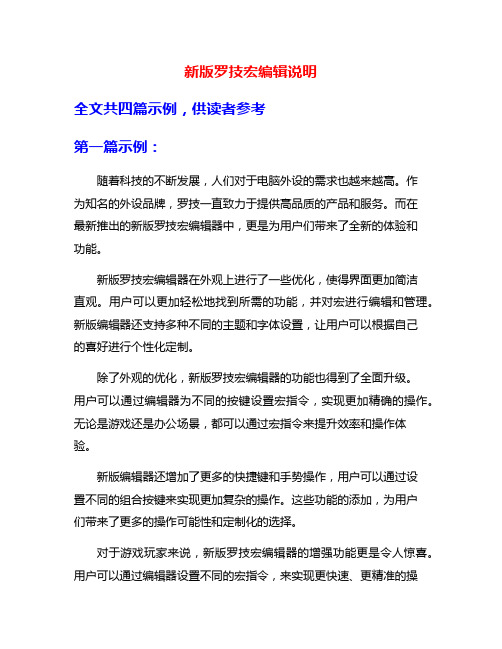
新版罗技宏编辑说明全文共四篇示例,供读者参考第一篇示例:随着科技的不断发展,人们对于电脑外设的需求也越来越高。
作为知名的外设品牌,罗技一直致力于提供高品质的产品和服务。
而在最新推出的新版罗技宏编辑器中,更是为用户们带来了全新的体验和功能。
新版罗技宏编辑器在外观上进行了一些优化,使得界面更加简洁直观。
用户可以更加轻松地找到所需的功能,并对宏进行编辑和管理。
新版编辑器还支持多种不同的主题和字体设置,让用户可以根据自己的喜好进行个性化定制。
除了外观的优化,新版罗技宏编辑器的功能也得到了全面升级。
用户可以通过编辑器为不同的按键设置宏指令,实现更加精确的操作。
无论是游戏还是办公场景,都可以通过宏指令来提升效率和操作体验。
新版编辑器还增加了更多的快捷键和手势操作,用户可以通过设置不同的组合按键来实现更加复杂的操作。
这些功能的添加,为用户们带来了更多的操作可能性和定制化的选择。
对于游戏玩家来说,新版罗技宏编辑器的增强功能更是令人惊喜。
用户可以通过编辑器设置不同的宏指令,来实现更快速、更精准的操作。
编辑器还支持对鼠标和键盘的灵敏度进行调整,让玩家们可以更加顺畅地进行游戏。
除了游戏外,新版编辑器还在办公场景中有着广泛的应用。
用户可以通过设置宏指令,来简化各种重复性工作的操作。
通过设置一个宏指令,可以实现一键完成复杂的Excel表格操作,大大提高了工作的效率。
新版罗技宏编辑器的推出为用户们带来了更多的功能和体验选择。
不论是游戏玩家还是办公人员,都可以通过编辑器来实现更加便捷的操作。
罗技将继续致力于研发更多更好的产品,为用户们带来更好的使用体验。
第二篇示例:随着科技的不断发展,各种新产品和新技术层出不穷。
在电脑周边产品领域,鼠标键盘依然是最为普遍的使用设备。
而众所周知,罗技是一家领先的电脑周边设备制造商,其产品一直以高性能和优质为广大用户所熟知。
在众多产品中,罗技的宏编辑功能一直备受好评。
宏编辑功能指的是用户可以通过设置宏命令,一键执行复杂的操作,提高工作效率。
自定义智能宏编程游戏鼠标使用说明
威炫嬉戏鼠驱动_vl.O 操作说明软件功能介绍注:•该版本软件宏定义,请使用USB 犍盘进行录制。
X 支援嬉戏鼠五种模式设定&模式切换派支援嬉戏鼠鼠标按键设定 派支援嬉戏鼠鼠标高级设定 派支援嬉戏鼠宏定义设定X 支援嬉戏鼠呼吸灯设定二:软件界面说明1 .打开软件后,软件界面显示如下:2 .假如软件无法识别到嬉戏鼠,请在PC 机的“设施管理器”,查看是否有“HID -ComPliam Mouse”字样,显示界面如下: s e 声音、视频和游戏控制器 B .鼠标和其它指针设备'J HID -Compliant mouse l^^) PS/2 Compatible Mouse⅛ <⅛通用串行总线控制器3 .假如没有“HID -ComPliant Mouse"字样,请检查嬉戏鼠硬件。
双击L5图标,打开威炫嬉戏鼠驱动安装包_VLO 软件。
当软件识别到嬉戏鼠后软件的操作选项,1 转为亮倒按像设置 sea按键设S三:嬉戏鼠五种模式设定&切换介绍软件支援五种模式设定:基本鼠标,Windows8 ,嬉戏模式,多媒体模式,办公模式。
设置模式1设置模式2设置模式3设置模式4设置模式51).选中模式后,软件分别显示五种模式的参数,界面显示如下:法保存&设定当前模式的参数。
3) .当五种模式里都设定有“模式切换”按健时,则通过该按键实现五种模式的切换.4) .此五种模式在设定时全存于鼠标IC 中,玩家可在脱离设定软件时在五种模式之间切换,可移 值性强(即:已设定好五种模式的鼠标在移到另一台电脑使用时只需按此鼠标上定义的模式键切换 即可在五种模式之间切换),在五种模式切换时呼吸灯闪耀,即:第一模式呼吸灯闪一下(基本基本鼠标模式 嬉戏模式多媒体模式 2).当前模式参数修改好后,请点击“I卜’按钮,来保存当前模式的参数配置;否则无建议将模式切换按键设置成同一个按键,便利操作办公模式鼠标模式),其次模式呼吸灯闪二下(Windows8模式),第三模式呼吸灯闪三下(嬉戏模式), 第四模式呼吸灯闪四下(多媒体模式),第五模式呼吸灯闪五下(办公模式)此五种模式也可依 据客户需求自行配置。
冰狐Q1操作说明书之欧阳史创编
Q1时间:2021.02.10 创作:欧阳史为了能正确使用冰狐Q1,请详细阅读本说明书! 本说明书简洁快速的对V8安装及功能进行描述.产品简介:非常感谢您选用本公司新出产品冰狐Q1冰狐Q1是一款多功能多模式自定义入门级游戏鼠标,广受游戏玩家喜爱,该产品外观新颖,使用舒适,定位精准,在绝大多表面使用自如,将普通鼠标功能直接升级为多媒体游戏鼠标,外加超炫呼吸灯效果,是上网,办公,游戏,多媒体娱乐之最佳匹配外设功能特点:✧7KEY可自定义,更具个性化宏定义功能,热门游戏快捷功能呕血编辑!✧超炫,超酷,LED四色同步循环呼吸✧4档DPI切换,最高分辨率可达3200DPI✧呼吸灯开关控制✧开关寿命:1000万次✧CABLE规格:线径3.0*1.5米✧符合EMC,USB-IF,WHQL,ROHS✧兼容Microsoft Windows2000/XP/VISTA/WIN8;IOS✧独家外观专利,人体工程学设计✧可靠度完整测试规格说明:✧符合 USB V 1.1 USB V2.0 规范✧符合USB HID Version 1.1规范✧体积:127*69*39MM✧重量:125g✧USB工作电压:4.5VDC~5.25VDC✧环境温度:-10~+40℃✧相对湿度:10%~95%安装说明:1.Q1硬体连接本设备为即插即用,直接插入电脑USB接口,即可实现普通鼠标功能!第7KEY默认火力键功能,也可在安装好驱动后体验更强大的功能。
2.Q1应用软体的安装✧建议先移除之前类似软件,并关闭其它正在运行的程序。
✧打开文件夹,找到安装文件找到:冰狐鼠标驱动,双击此图示开始安装,按照提示一步步操作。
或到天猫冰狐旗舰店里下载驱动,网店地址:https://✧按着软件指示,一步一步地装完成,便可以了,安装完成后并选择启动此程序,计算机桌面会显示图标。
✧双击计算机桌面图片可见下面操作界面:本自定义程序分三部分:基本设置;高级设置;呼吸灯设置一.基本设置:如上图:A区:为主图区,为Q1正面图,共计7个按键,均可实现自定义!B区:为按键设置区域,也是本自定义软件主功能区除了基本的按键功能,还有众多常用的功能键供自主定义,任点一个按键,出现以下下拉菜单:其中后四项均有子菜单功能键供选择,都为电脑日常操作常用功能键,每个按键都可自主定义,选择后点击应用后,根据系统提示,单击应用按钮上方提示键(如第5或6键),以启动程序,即可完成设置!建议第1,2按键不要设置其它功能键,防止误操作。
SC-520GWMA说明书
SC-520GWMA说明书1、按住Shift键并单击鼠标。
在你要选择的内容的开头,用鼠标左键点一下,然后按住shift键在内容的结尾再点一下鼠标左键,这样内容就能快速选中了。
2、Ctrl+滚轮。
其实按住Ctrl键并向上下滑动滚轮,可以放大和缩小网页、文档来方便阅读。
3、选择双击和三击。
双击鼠标左键,能直接选中一个词语或者英文单词。
如果要选中整句话或者整段话,可以三击鼠标左键。
4、右键单击。
除了键盘有复制粘贴的功能,鼠标也有这种功能。
在word或者其他文件文本中,使用左键选择需要复制或者粘贴的内容,然后点击右键,在按住鼠标右键的同时并拖动鼠标,将内容移动到合适位置时再松开,这时候屏幕上会弹出一个选项框,让你选择是移动还是复制文本到当前位置,这种方法有的时候会比使用键盘更加便捷。
5、使用鼠标侧按钮。
现在有很多鼠标的侧面也有按钮,很多小伙伴不知道要怎么利用起来。
默认情况下,左拇指按钮可用于返回网页,使用拇指按钮可以更有效地浏览Internet,因为无需将鼠标光标移动到浏览器的后退箭头按钮即可返回页面。
6、使用窗口捕捉功能。
打开电脑的“控制面板”,再设备里找到“鼠标”,再鼠标的相关设置里面有一个“指针选项”,然后点击“贴靠”项目中的“自动将指针移动到对话框中的默认按钮”复选框。
可以开启鼠标的窗口捕捉功能,捕捉功能会自动将鼠标移动到对话框中显示的按钮。
例如,在删除文件或关闭窗口时,可能会收到提示,询问你是否确定要执行该任务。
启用“捕捉到”功能后,鼠标光标会自动移动到“确定”按钮,因此你只需单击鼠标左键即可,这样可以节省将鼠标光标移动到“确定”按钮然后单击“确定”的时间。
7、自动滚动屏幕。
一般我们浏览网页会使用鼠标上的滚轮进行上下滑动翻页,但有的时候网页或者是word的页数过多的时候,其实鼠标有一个自动滚动屏幕的功能,把鼠标的箭头移动到网页或者文档中,然后按一下鼠标的滚轮。
cf鼠标宏设置跳箱子
cf鼠标宏设置跳箱子玩cf的时候,一直跳不过,怎么设置跳箱子啊?下面店铺整理了cf 鼠标宏设置跳箱子的知识,希望对你有帮助。
接下来请静观小编分解。
cf鼠标宏设置如何跳箱子《穿越火线》是一款全球火爆的第一人称射击游戏的网络游戏,也是最为大众化的FPS网游,玩家体验到的不仅仅体验到了开枪的爽快感,更是来自相互合作及默契带来的战略意义。
人物快速移动和瞄准、开枪的打击感洋溢着快节奏FPS游戏的趣味。
特别是通过确认玩家的出生点和交战地带后计算最佳路线来不断挖掘地图,并从中得到乐趣。
FPS游戏最注重的就是鼠标的精准度,雷柏V210采用了安华高A3(参数图片文章)050光学引擎,支持最高3000DPI的分辨率,玩家可以通过驱动在500~3000DPI之间任选三档DPI值。
小编将鼠标的分辨率调节为个人习惯的500DPI,鼠标移动平稳,瞄准时稳定精准,没有丢帧、发飘现象。
当然,每个人的打法和习惯不同,要找到自己鼠标在CF里灵敏度的值,这样玩起来就顺畅许多。
什么是跳箱子?在穿越火线地图中,存在着大大小小各种箱子,它们可以是最好的掩体,也可以是火力压制最佳的平台。
而掌握了跳箱子的一些列技巧,拥有过人的躲避技能,再加上精准的瞄准技巧,基本上在枪战中是不会玩完的。
而什么是宏设置,简单的说,就是你完成一个跳箱子,要先靠近箱子W+S然后蹦蹲。
同时按住W和S,然后贴近箱子(此时最好拿刀),再按空格键,跳到最高时候马上按蹲键,重复几次。
而宏定义要做的就是提高你的战斗力,轻轻松松站在高处消灭敌人。
雷柏V210驱动宏编辑中没有CF的相关设置,但是玩家可以通过宏编辑新建招式,成为合格狙击手不再是梦。
我们以"一键跳箱子"为例,设置一个宏命令。
首先我们在"玩家自定义"下新建一个宏命令------"一键跳箱子"。
将"一键跳箱子"的一系列操作进行录制。
点击开始录制,选择"录制鼠标按键",开始一些列操作"按下空格键→弹起空格键→按下空格键→按下ctrl键→弹起空格键→弹起ctrl键→弹起W键"。
- 1、下载文档前请自行甄别文档内容的完整性,平台不提供额外的编辑、内容补充、找答案等附加服务。
- 2、"仅部分预览"的文档,不可在线预览部分如存在完整性等问题,可反馈申请退款(可完整预览的文档不适用该条件!)。
- 3、如文档侵犯您的权益,请联系客服反馈,我们会尽快为您处理(人工客服工作时间:9:00-18:30)。
威炫游戏鼠驱动_v1.0操作说明
一:软件功能介绍
双击图标,打开威炫游戏鼠驱动安装包_v1.0 软件。
注:●该版本软件宏定义,请使用USB 键盘进行录制。
※支援游戏鼠五种模式设定& 模式切换
※支援游戏鼠鼠标按键设定
※支援游戏鼠鼠标高级设定
※支援游戏鼠宏定义设定
※支援游戏鼠呼吸灯设定
二:软件界面说明
1.打开软件后,软件界面显示如下:
当软件识别到游戏鼠后,软件的操作选项,由灰色转为亮色。
2. 如果软件无法识别到游戏鼠,请在PC 机的“设备管理器”,查看是否有“HID-compliant
Mouse”字样,显示界面如下:
3. 如果没有“HID-compliant Mouse”字样,请检查游戏鼠硬件。
三:游戏鼠五种模式设定&切换介绍
软件支援五种模式设定:基本鼠标,Windows8,游戏模式,多媒体模式,办公模式。
1). 选中模式后,软件分别显示五种模式的参数,界面显示如下:
基本鼠标模式Windows模式游戏模式
多媒体模式办公模式
2). 当前模式参数修改好后,请点击“”按钮,来保存当前模式的参数配置;否则无
法保存&设定当前模式的参数。
3). 当五种模式里都设定有“模式切换”按键时,则通过该按键实现五种模式的切换。
建议将模式切换按键设置成同一个按键,方便操作
4).此五种模式在设定时全存于鼠标IC 中,玩家可在脱离设定软件时在五种模式之间切换,可移
值性强(即:已设定好五种模式的鼠标在移到另一台电脑使用时只需按此鼠标上定义的模式键切换即可在五种模式之间切换),在五种模式切换时呼吸灯闪烁,即:第一模式呼吸灯闪一下(基本
鼠标模式),第二模式呼吸灯闪二下(Windows8 模式),第三模式呼吸灯闪三下(游戏模式),第四模式呼吸灯闪四下(多媒体模式),第五模式呼吸灯闪五下(办公模式)此五种模式也可根据客户需求自行配置。
四:游戏鼠按键参数设定介绍:
游戏鼠按键参数详细介绍如下:
1). 左键点击软件界面上1-6 按钮,对Key1-Key6 进行自定义功能选择。
2). 软件支援的自定义按键有以下:
鼠标按键:左键,中键,右键,后退,前进,左摆,右摆
游戏配置:左键双击,左键三连发,左键四连发,左键五连发,宏定义
办公命令:复制,粘贴,剪切,全选,查找,新建,打印,保存,邮件
多媒体命令:播放器,播放/暂停,停止,音量-,音量+,上一曲,下一曲,静音
上网命令:WWW Home,WWW Search,WWW Back,WWW Forward,WWW Stop,
WWW Refresh,WWW Favorites
Windows8 命令:搜索,共享,设备,设置,程式窗返回,程式窗清单浏览,分割页面,
应用程式功能表
操作系统命令:切换窗口,关闭窗口,资源管理器,运行,显示桌面,锁定计算机,开始菜
单键
其它命令:DPI+,DPI-,DPI,呼吸灯开关
模式切换:
按键关:
3). 定义好按键参数后,点击“”来保存数据。
五:游戏鼠高级参数设定介绍:
游戏鼠高级参数包括:PC 机鼠标属性& 报告率& DPI。
1). 软件支援游戏鼠在PC 机上鼠标属性的修改,该功能和“控制面板—>鼠标—>属性”里参数
修改的效果一样,软件支援以下三个属性的修改:
①. 鼠标指针速度:②. 鼠标滚轮速度:③. 鼠标双击速度:
2). 支援游戏鼠四档“报告率”参数设定:
报告率:125Hz,250Hz,500Hz,1000Hz
3). 支援游戏鼠四档“DPI”参数设定:
DPI:Level1,Level2,Level3,Level4
六:游戏鼠宏定义参数设定介绍:
游戏鼠宏定义:即用户通过USB 键盘自行采集到多种按键组合方式,也可以是单个按键。
1). 软件最多支援10 个宏定义的设定。
2). 软件每个宏定义最多支持10 个按键(单独按键or 组合按键)的设定。
3). 软件宏定义界面详细按键功能介绍:
新建:在“当前宏名称”栏目里输入宏名字,点击“新建”按钮后,新建一个以“当前宏名称”
为名字的宏,并显示在“宏目录”里。
删除:在“宏目录”栏目中,选中一个宏,击“删除”按钮后,删除该宏。
录制:点击“录制”按钮后,用户就可以从USB 键盘上采集宏内容;同时在“当前宏配置”栏目里,显示用户所采集到的按键& 时间。
停止:点击“停止”按钮后,停止宏的录制。
延时:在“当前宏配置”选中一条记录,点击“延时”按钮后,每次增加50ms 的时间。
保存:录制完宏后,点击“保存”按钮后,保存所有的宏。
4). 录制完宏后,在“鼠标按键”页面上,将已经保存的宏指派到按键上
七:游戏鼠呼吸灯参数设定介绍:
游戏鼠呼吸灯参数包括:灯光亮度设置& 呼吸频率设置& 颜色设置。
1). 支援游戏鼠四档“灯光亮度设置”参数设定:
灯光亮度设置:高,中,低,关
2). 支援游戏鼠四档“呼吸频率设置”参数设定:
呼吸频率设置:高,中,低,关
3). 支援游戏鼠八档“颜色设置”参数设定:
颜色设置:红,黄,绿,青,蓝,紫,白,自动
八:游戏鼠标系统设置介绍:
鼠标出厂时已经设定好,一般不建议更改这里的参数,修改前建议记录默认参数,一旦影响使用请恢复使用原参数
九:游戏鼠应用功能介绍:
当配置好游戏鼠的参数后,点击“”按钮,把参数写入游戏鼠,当软件开始应用时,
会弹出界面提示,应用过程大约持续7s 左右,当应用完成后,界面自动消失。
十:游戏鼠恢复出厂值功能介绍:
当用户需要把游戏鼠恢复到出厂的默认值时,点击“恢复出厂值”按钮后,软件会完成以下事项:
1). 恢复出厂时的软件参数设定,并刷新软件界面;
2). 恢复出厂时,游戏鼠的设定值,该过程和“游戏鼠应用功能介绍”一样。
